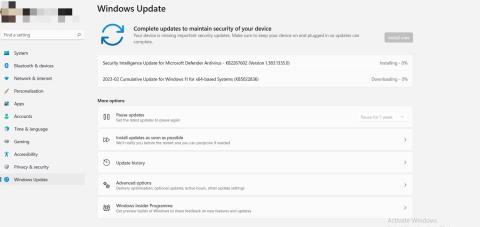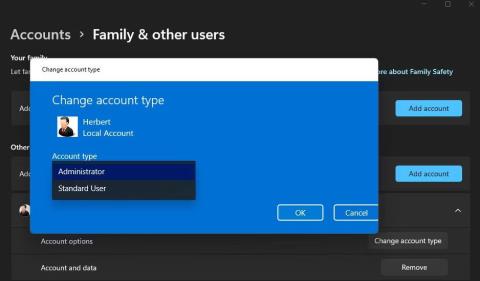8 veidi, kā labot Windows PIN, kas nedarbojas operētājsistēmā Windows 10/11
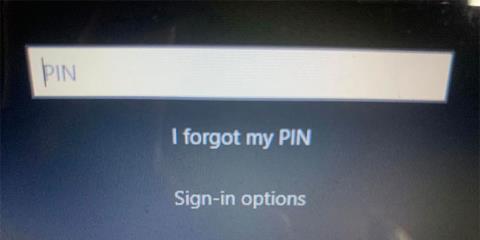
Var rasties problēma, kurā sistēma Windows paziņo, ka jūsu PIN ir nepareizs, lai gan esat to pareizi ievadījis.
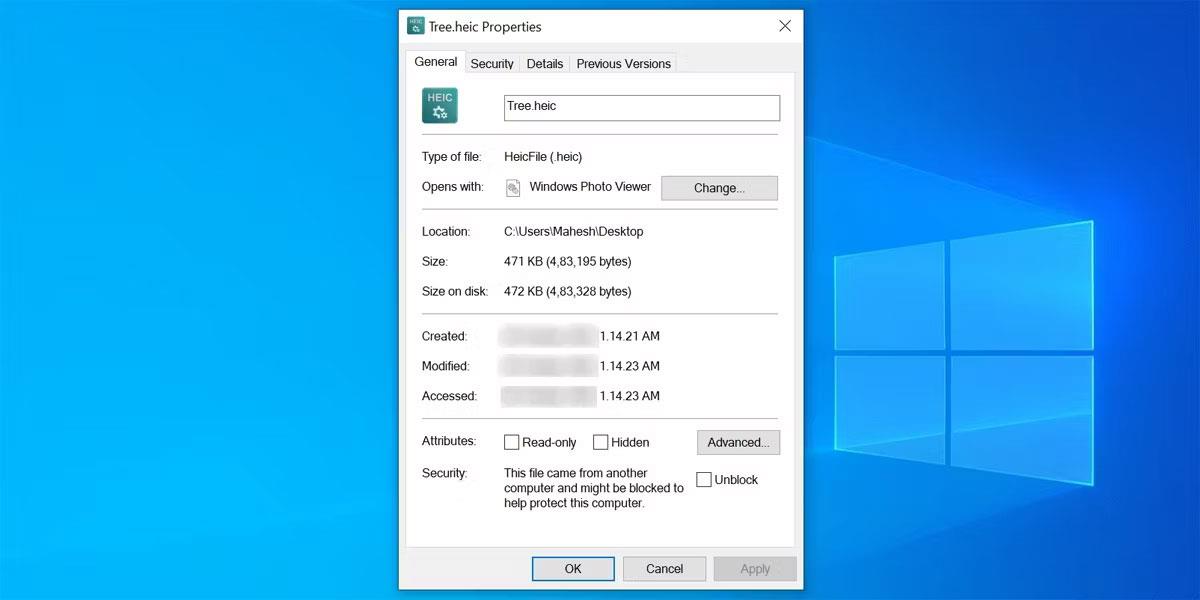
Tiek ziņots, ka kļūda "Nepietiekami sistēmas resursi" rodas nedaudz atšķirīgos apstākļos. Šī kļūda var rasties, kad lietotāji mēģina palaist programmas, instalēt programmatūru, atvērt mapes vai piekļūt failiem. Šeit ir pilnā kļūdas ziņojuma teksts "Nepietiek sistēmas resursu, lai pabeigtu pieprasīto pakalpojumu" .
Lietotāji nevar palaist programmas vai piekļūt mapēm vai failiem, ja parādās kļūda "Nepietiekami sistēmas resursi". Šis kļūdas ziņojums norāda uz sistēmas resursu, piemēram, RAM, trūkumu. Tādā veidā jūs varat novērst kļūdu “Nepietiekami sistēmas resursi” operētājsistēmā Windows PC.
1. Izmēģiniet dažus uz Windows balstītus ātros labojumus
Ir vairāki izplatīti veidi, kā novērst šo Windows kļūdu, tāpēc pirms turpināt, izmēģiniet tos.
Palaidiet diska skenēšanu
Lai gan tas nav visticamākais iemesls, nevar izslēgt, ka šī kļūda rodas failu sistēmas problēmas dēļ. Ja citi risinājumi nedarbojas, iespējams, ir vērts palaist diska pārbaudes (CHKDSK) skenēšanu sistēmā Windows . CHKDSK skenēšanas process pārbaudīs un labos diskā konstatētās failu sistēmas kļūdas.
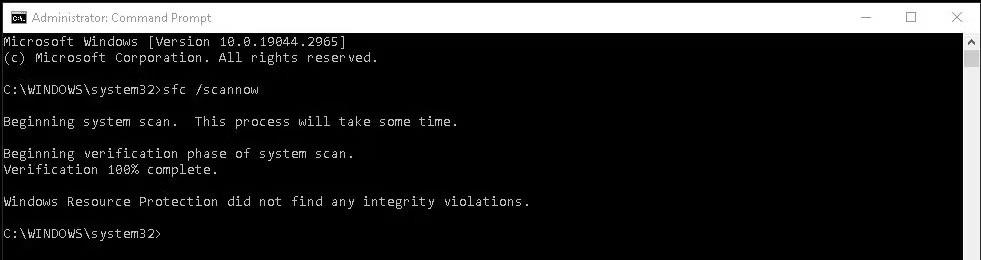
Chkdsk komanda
Atjauniniet ierīču draiverus
Vēl viens faktors, kas izraisa kļūdu “Nepietiekami sistēmas resursi”, var būt arī novecojuši datora ierīču draiveri. Problēmu var atrisināt, atjauninot datora vispārējo draiveri. Tomēr datora ierīču draiveru manuāla atjaunināšana, lejupielādējot tos no vietnēm, ir laikietilpīga.
Rakstā ir ieteikts izmantot trešās puses draiveru atjaunināšanas rīku . Šis rīks skenēs jūsu datoru un parādīs, kurām ierīcēm ir novecojuši draiveri. Pēc tam varat atlasīt opciju, lai atjauninātu draiverus visām uzskaitītajām ierīcēm.
2. Aizveriet nevajadzīgās fona lietojumprogrammas
Šis kļūdas ziņojums sniedz mājienu par ierobežotiem sistēmas resursiem. Tāpēc mēģiniet aizvērt nevajadzīgās lietojumprogrammas, kas darbojas fonā, lai atbrīvotu daļu RAM, pirms mēģināt palaist programmu vai atvērt mapi vai failu.
Vislabāk ir aizvērt nevajadzīgās lietojumprogrammas, izmantojot uzdevumu pārvaldnieka metodi, kas sniedz pārskatu par visām darbojošām fona programmām.
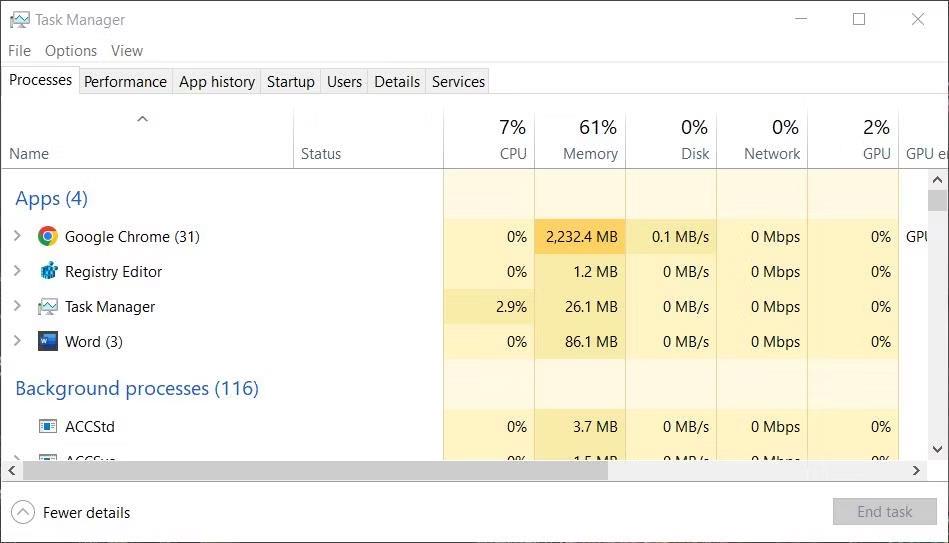
Uzdevumu pārvaldnieka logs
Ņemiet vērā, ka, aizverot nevajadzīgas fona lietotnes, tās neatgriezeniski atspējos. Lai izslēgtu automātiski darbojošās fona programmas, tās ir jānoņem no Windows startēšanas procesa. Plašāku informāciju skatiet Quantrimang.com rakstā par startēšanas vienumu atspējošanu .
3. Pielāgojiet reģistra atslēgu Atmiņas pārvaldība
Daudzi lietotāji ir spējuši labot kļūdu “Nepietiekami sistēmas resursi”, pielāgojot dažas DWORD vērtības atmiņas pārvaldības reģistra atslēgā. Tas var izklausīties diezgan sarežģīti, taču tas neaizņems daudz laika. Varat lietot šo iespējamo labojumu kļūdai “Nepietiekami sistēmas resursi” šādi:
1. Palaidiet reģistra redaktoru , vienlaikus nospiežot Win + R , ievadiet komandu regedit un noklikšķiniet uz pogas Labi palaist.
2. Dzēsiet pašreizējo ceļu reģistra redaktora adreses joslā un ievadiet šo ceļu:
HKEY_LOCAL_MACHINE\SYSTEM\CurrentControlSet\Control\Session Manager\Memory Management3. Ja šajā atslēgā nav iekļauts PoolUsageMaximum DWORD, ar peles labo pogu noklikšķiniet uz Atmiņas pārvaldība un atlasiet opciju Jauns > DWORD .
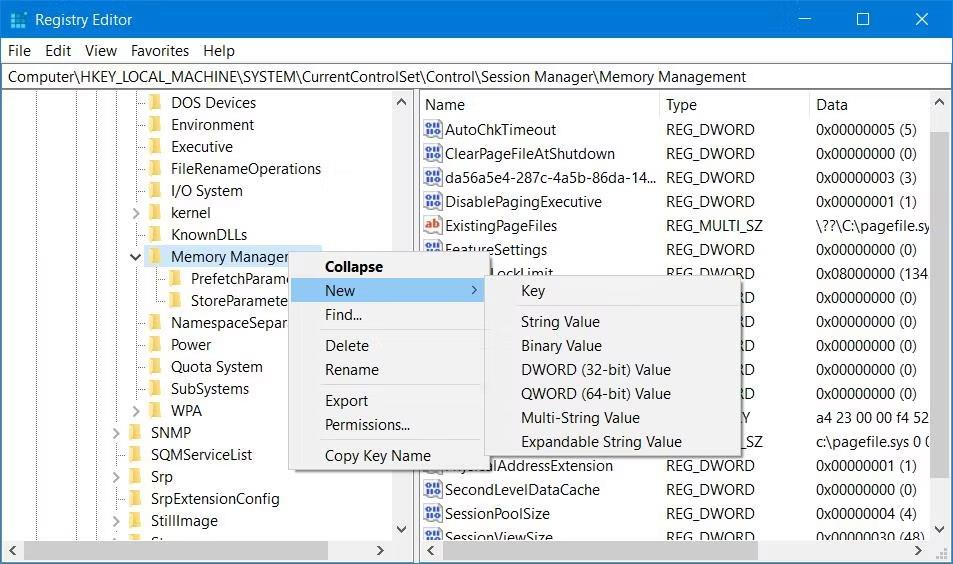
Opcija Jauns > DWORD
4. Ievadiet PoolUsageMaximum kā DWORD nosaukumu.
5. Atslēgā Atmiņas pārvaldība atrodiet DWORD PagedPoolSize . Ja nevarat to atrast, tas ir jāizveido, ar peles labo pogu noklikšķinot uz Atmiņas pārvaldība , atlasot Jauns > DWORD un tekstlodziņā ievadot PagedPoolSize .
6. Tagad veiciet dubultklikšķi uz DWORD PoolUsageMaximum , lai parādītu vērtības datu lodziņu .
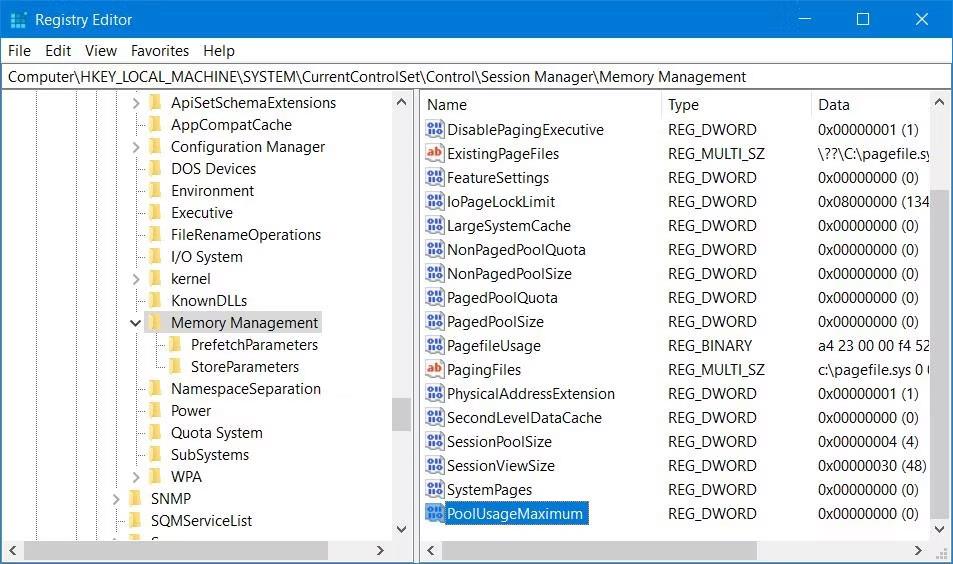
DWORD PoolUsageMaximum
7. Vērtības datu lodziņā ievadiet 60 .
8. Atlasiet Decimal , lai pārvērstu vērtību no 60 uz 96.
DWORD rediģēšanas logs pakalpojumam PageUsageMaximum
9. Noklikšķiniet uz Labi , lai iestatītu PoolUsageMaximum vērtību.
10. Veiciet dubultklikšķi uz DWORD PagedPoolSize .
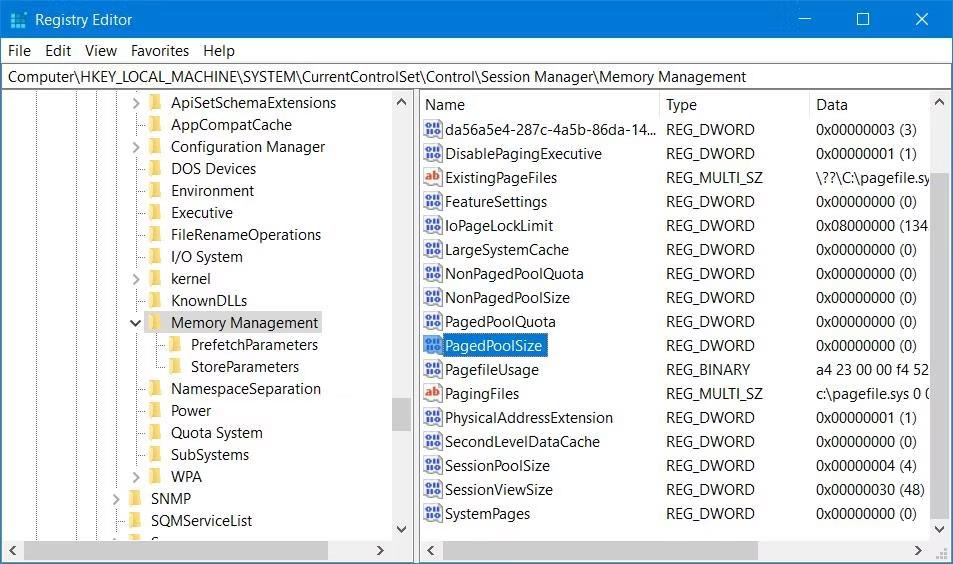
DWORD PagedPoolSize
11. Tekstlodziņā izdzēsiet vērtību 0 un ievadiet tur ffffffff .
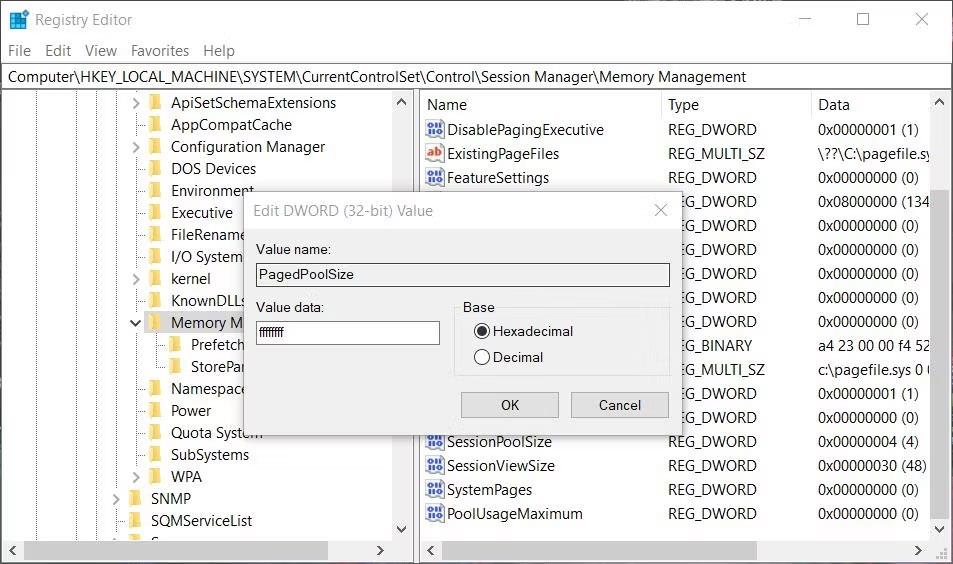
DWORD rediģēšanas logs PagedPoolSize
12. Atlasiet Labi , lai iestatītu PagedPoolSize vērtību .
13. Pēc tam izejiet no reģistra redaktora un atlasiet izvēlnes Sākt opciju Restartēt.
4. Atspējojiet vai noņemiet trešās puses pretvīrusu programmatūru
Trešo pušu pretvīrusu lietojumprogrammu reāllaika skenēšanas funkcijas atspējošana ir vēl viens risinājums, kuru lietotāji ir apstiprinājuši kā efektīvu, lai novērstu kļūdu “Nepietiekami sistēmas resursi”. McAfee Antivirus ir īpaša drošības programmatūra, par kuru daži lietotāji minēja, ka tas izraisa šo problēmu. Īslaicīgi atspējojot pretvīrusu vairogus, tiks nodrošināts, ka tie nevar nepatiesi atzīmēt ietekmētos failus vai mapes un samazināt sistēmas resursu patēriņu drošības programmatūrai.
Ja datorā ir trešās puses pretvīrusu lietojumprogramma, ar peles labo pogu noklikšķiniet uz tās sistēmas teknes ikonas un atlasiet opciju, lai izslēgtu reāllaika aizsardzību. Pēc tam mēģiniet palaist programmatūru vai atvērt lietotāja mapi vai failu, kuru ietekmē šī kļūda. Ja tas darbojas, apsveriet trešās puses pretvīrusu programmatūras atinstalēšanu, lai nodrošinātu, ka tā vairs nevar izraisīt problēmu.
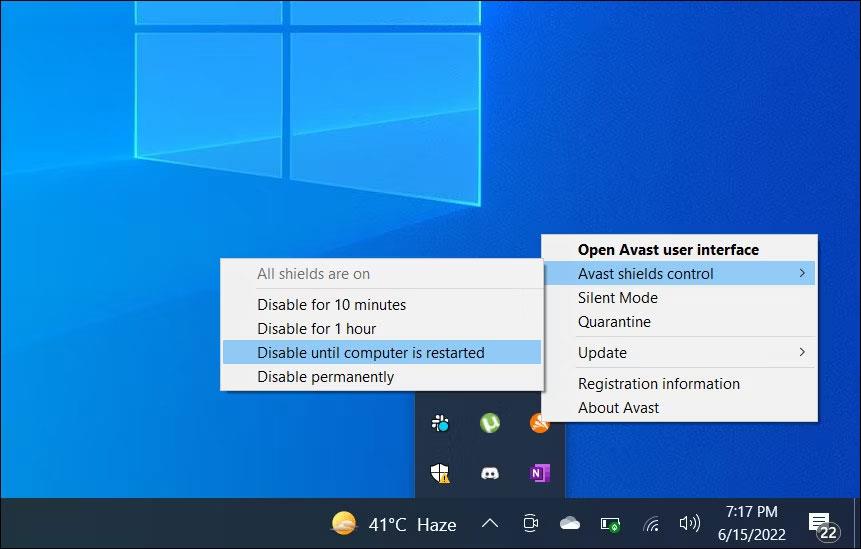
Īslaicīgi atspējojiet pretvīrusu programmatūru
Dažās trešo pušu drošības lietojumprogrammās ir iekļauti ugunsmūra komponenti. Tāpat uz laiku jāizslēdz ugunsmūris savā pretvīrusu lietojumprogrammā, ja jums tāds ir. Apskatiet pretvīrusu programmatūras iestatījumu cilni, lai redzētu, vai tur var atrast ugunsmūra opcijas.
Windows drošība ir iepriekš instalēta lietojumprogramma, kurai ir arī reāllaika pretvīrusu skenēšana. Varat mēģināt izslēgt šo funkciju, ja jums nav instalēta trešās puses pretvīrusu programmatūra. Šajā rokasgrāmatā par Windows drošības izslēgšanu ir ietverti norādījumi par lietojumprogrammu reāllaika aizsardzības izslēgšanu.
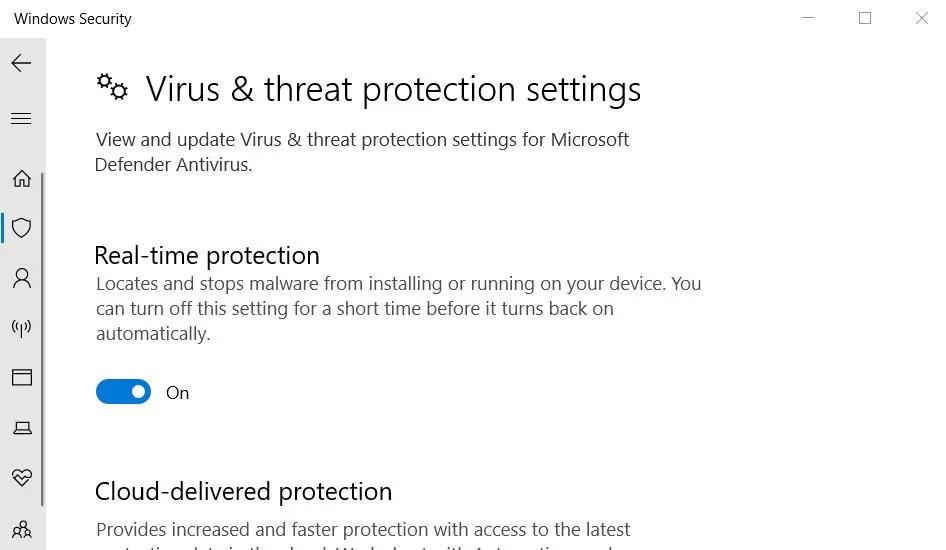
Windows drošībā iestatiet reāllaika aizsardzību
5. Pievienojiet ietekmētos failus pretvīrusu lietojumprogrammas izslēgšanas sarakstam
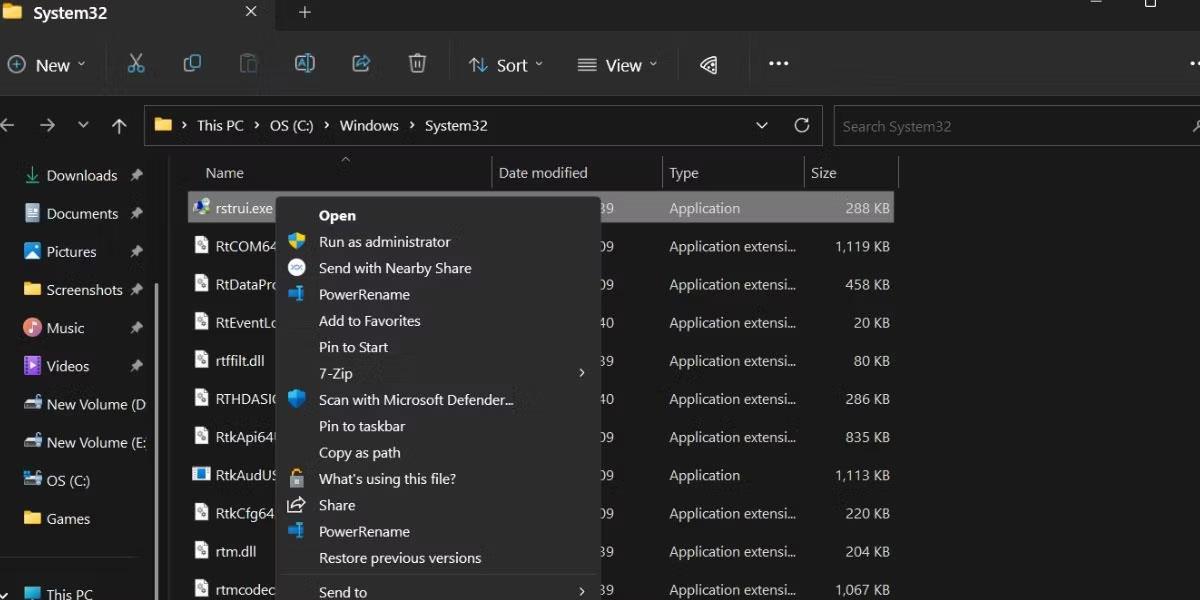
Pievienojiet izslēgšanas pogu
Ja šī kļūda "Nepietiekami sistēmas resursi" ietekmē tikai konkrētas programmas EXE vai lietotāja failu, mēģiniet tai iestatīt pretvīrusu izslēgšanu. Tas, kā jūs piekļūstat izslēgšanas sarakstiem, atšķiras atkarībā no trešo pušu pretvīrusu lietojumprogrammām, taču lielākajai daļai tādu ir. Tādēļ norādījumus par failu izslēgšanas sarakstu iestatīšanu varat atrast izdevēja vietnes pretvīrusu programmatūras palīdzības lapās.
Windows drošībai ir arī izslēgšanas saraksts, kuram varat pievienot failus un mapes, lai tās izslēgtu no tās pretvīrusu vairoga. Plašāku informāciju skatiet sadaļā Kā pievienot izņēmumus programmā Windows Defender operētājsistēmā Windows 10 .
6. Labojiet spēļu failus
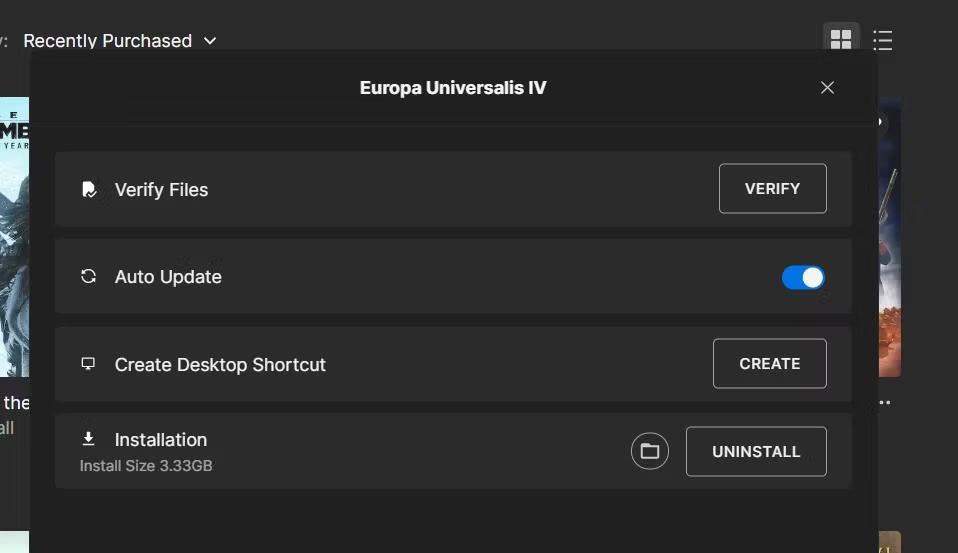
Verifikācijas poga Epic Games palaidējā
Ja spēlei parādās kļūda "Nepietiekami sistēmas resursi", mēģiniet salabot ietekmētās spēles failus. Daži spēlētāji teica, ka ir novērsuši kļūdu “Nepietiekami sistēmas resursi”, pārbaudot spēles failus.
Steam, Epic Games, Origin, EA Desktop, COG Galaxy, Battle.net un Ubisoft programmatūras pakotnēs ir iekļautas spēļu failu pārbaudes (labošanas) iespējas.
Var rasties problēma, kurā sistēma Windows paziņo, ka jūsu PIN ir nepareizs, lai gan esat to pareizi ievadījis.
Piemēram, ekrānā tiek parādīts kļūdas ziņojums “PC nosaukums ir nederīgs”. Šī kļūda var būt diezgan kaitinoša, jo tā neļauj pārdēvēt datoru.
Kad rodas šī kļūda, tas nozīmē, ka Windows neatpazīst USB ierīci. Šo kļūdas ziņojumu varat redzēt ierīces pārvaldnieka sadaļā Universal Serial Bus Controllers kopā ar dzeltenu izsaukuma zīmes ikonu.
Lietotāji nevar palaist programmas vai piekļūt mapēm vai failiem, ja parādās kļūda "Nepietiekami sistēmas resursi". Šis kļūdas ziņojums norāda uz sistēmas resursu, piemēram, RAM, trūkumu.
Lietotāji ir ziņojuši par kļūdu 0x80070005 vai 0x80070539, kas rodas, mēģinot ievietot tikko saglabātās lietotnes dažādās ārējā cietā diska vietās, izmantojot iestatījumus.
Kioska režīms operētājsistēmā Windows 10 ir režīms, kas paredzēts tikai vienas lietojumprogrammas izmantošanai vai tikai 1 vietnei ar vieslietotājiem.
Šajā rokasgrāmatā ir parādīts, kā mainīt vai atjaunot Camera Roll mapes noklusējuma atrašanās vietu operētājsistēmā Windows 10.
Ja fails nav pareizi modificēts, rediģējot saimniekdatoru failu, jūs nevarēsit piekļūt internetam. Šis raksts palīdzēs jums rediģēt saimniekdatoru failu sistēmā Windows 10.
Fotoattēlu lieluma un ietilpības samazināšana atvieglos to kopīgošanu vai nosūtīšanu ikvienam. Jo īpaši operētājsistēmā Windows 10 varat mainīt fotoattēlu lielumu, veicot dažas vienkāršas darbības.
Ja drošības vai privātuma apsvērumu dēļ jums nav jāparāda nesen apmeklētie vienumi un vietas, varat to viegli izslēgt.
Microsoft tikko ir izlaidusi Windows 10 gadadienas atjauninājumu ar daudziem uzlabojumiem un jaunām funkcijām. Šajā jaunajā atjauninājumā jūs redzēsiet daudz izmaiņu. No Windows Ink irbuļa atbalsta līdz Microsoft Edge pārlūkprogrammas paplašinājumu atbalstam ir ievērojami uzlabota arī izvēlne Sākt un Cortana.
Viena vieta, kur kontrolēt daudzas darbības tieši sistēmas teknē.
Operētājsistēmā Windows 10 varat lejupielādēt un instalēt grupas politiku veidnes, lai pārvaldītu Microsoft Edge iestatījumus, un šajā rokasgrāmatā tiks parādīts process.
Dark Mode ir tumša fona saskarne operētājsistēmā Windows 10, kas palīdz datoram taupīt akumulatora enerģiju un samazināt ietekmi uz lietotāja acīm.
Uzdevumjoslā ir ierobežota vieta, un, ja regulāri strādājat ar vairākām lietotnēm, jums var ātri pietrūkt vietas, lai piespraustu vairāk iecienītāko lietotņu.